Lydsystemet på Linux er anstendig, men ikkebeste. Det er derfor vi har bestemt oss for å gå gjennom noen måter du enkelt kan forbedre Pulse Audio-lyden ved å legge til en systemomfattende equalizer. Den enkleste måten å legge til en equalizer er å installere PulseAudio Equalizer på Linux. Vi kommer til å dekke detaljert hvordan du kan installere det og gå over måter du lettere kan administrere Linux-lydsystemet.
AVSLØRINGS VARSEL: Bla nedover og se videoopplæringen på slutten av denne artikkelen.
PulseAudio Equalizer på Linux
En flott måte å forbedre den generelle lydkvalitetenpå Linux er å installere en utjevner, men equalizer innebygd i musikkspilleren er ikke nok. I stedet er det en annen løsning: Pulse Audio Equalizer. Den lar brukeren ha en systemomfattende utjevner for all lyd som kommer inn og ut av systemet. Dette betyr at uansett hva du lytter til, det være seg musikk, videoer eller menneskelige stemmer, så vil du være i stand til å finpusse den.
Det er enkelt å få utjevneren til å fungerestarter med å installere det på systemet. På grunn av det faktum at Pulse er åpen kode, har det blitt utviklet mange plugins og tilleggsprogrammer gjennom årene. Utjevneren er sannsynligvis det må brukes. Som et resultat velger mange Linux-distribusjoner å sende den (i en eller annen form). Slik installerer du det.
Ubuntu
sudo apt install pulseaudio-equalizer
Debian
sudo apt-get install pulseaudio-equalizer
Arch Linux
sudo pacman -S pulseaudio-equalizer
Fedora
sudo dnf install pulseaudio-equalizer
Opensuse
SUSE build-tjenesten gjør det enkelt å installere utjevneren. Gå over til denne siden og klikk på 1-klikk-installasjonsknappen. Programvaren støtter alle nåværende versjoner av equalizer.
Andre Linux-er
Dessverre er det ikke mye i veien forkildekode for denne Pulse Audio-plugin. Som et resultat, må du se hardt ut i din versjon av Linux for å utjevne. Det er noen prosjektfiler på Launchpad, som brukere kan ta fra hverandre, men lykke til. Hvis du vil ha en god systemomfattende utjevner, er det best å bruke en av Linux-distribusjonene som er oppført over.
Bruke Equalizer

Etter at utjevneren er på systemet, bare åpnesøknadsmenyen og søk etter “equalizer”, eller “pulslydutjevner”, og start den. Når den åpnes, vil du legge merke til at den ser ut som all annen programvareutjevner der ute. Komplett med glidebryter og forhåndsinnstillinger. Klikk på forhåndsinnstilt meny og sorter gjennom de forskjellige EQ-oppsettene. Disse kan når som helst endres.
For å aktivere EQ, merk av i boksen “EQ enabled”. I tillegg må du gjøre EQ til enhver tid ved å merke av i boksen "Behold innstillinger". Til slutt, klikk på "Avansert" -knappen for å få tilgang til avanserte innstillinger.
Merk: Når en bruker beveger skyvekontrollene opp og ned, vil EQ-etiketten endres fra det forhåndsinnstilte navnet, til "tilpasset". Lagre en hvilken som helst tilpasset forhåndsinnstilling ved å klikke på “lagre forhåndsinnstilling”.
Raskt pulslydtips
Med Equalizer installert, Linux-lydensystemet er mye bedre. Fortsatt er Pulse Audio et veldig forvirrende verktøy, og som det nå er det ikke mange som vet hvordan de enkelt kan manipulere det. Det er grunnen til at vi i denne delen skal snakke om et verktøy alle kan installere for å enkelt ta kontroll over det komplekse Linux-lydsystemet. Det starter med å installere Pavucontrol-verktøyet.
Det er et grafisk kontrollverktøy for Linux lydsystem. Med det kan brukere gjøre alle slags ting.
Ubuntu
sudo apt install pavucontrol
Debian
sudo apt-get install pavucontrol
Arch Linux
sudo pacman -S pavucontrol
Fedora
sudo dnf install pavucontrol
Opensuse
sudo zypper install pavucontrol
Andre Linux-er
Pavucontrol-verktøyet er lett å finne på mange Linux-distribusjoner under pakkenavnet “pavucontrol”. Åpne pakkeadministratoren din og søk etter det, eller noe lignende "pulslydkontroll".
bruk
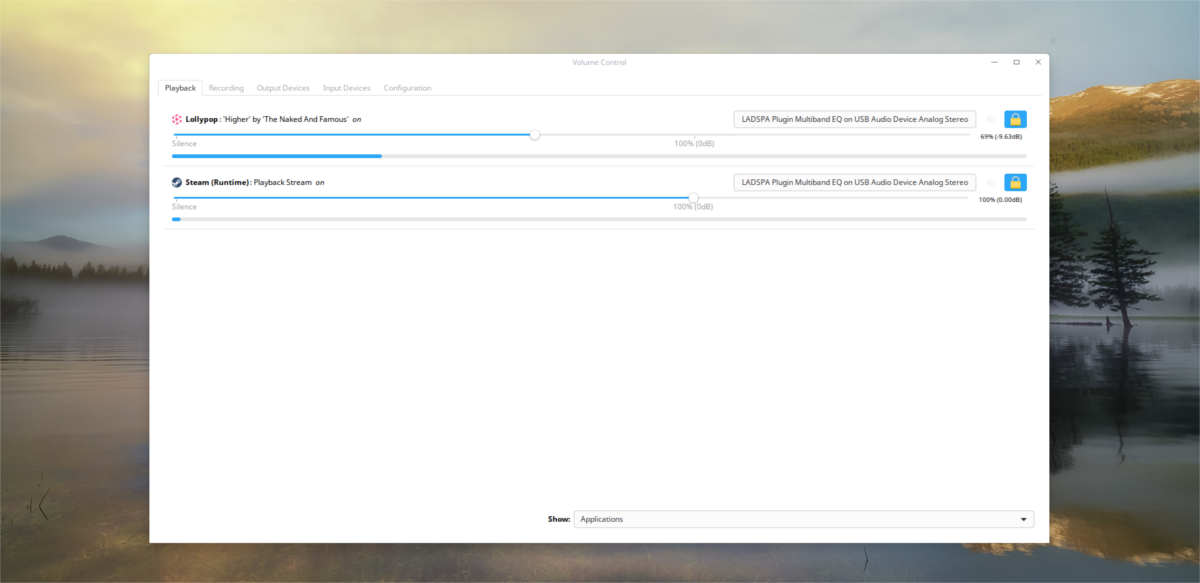
Inne i Pavucontrol er det fem faner;"Avspilling", "innspilling", "utdataenheter", "inndataenheter" og "konfigurasjon". For å starte, representerer avspillingsfanen ethvert program som for øyeblikket bruker pulslydsystemet. Kontroller volumet for avspilling av hvert program i denne fanen.
Hvis du har flere lydenheter, velger du etiketten for lydenheten og klikker på den for å bytte til en annen enhet.
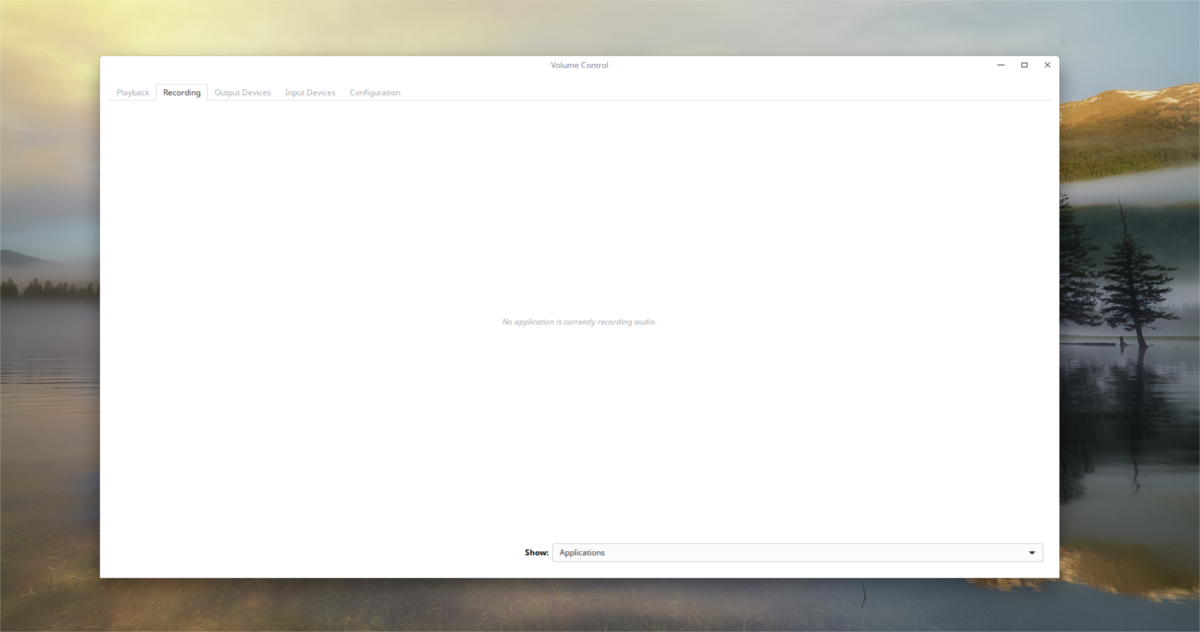
I innspillingsfanen er ting veldig myesamme. I stedet for å vise avspilling, viser det alle programmer som for øyeblikket spiller inn lyd. Bruk volumglidebryterne for å administrere hvor høyt inngangsvolumet er. Klikk på lydenhetens etikett for å bytte hvilken enhet Pulse bruker til å spille inn med.
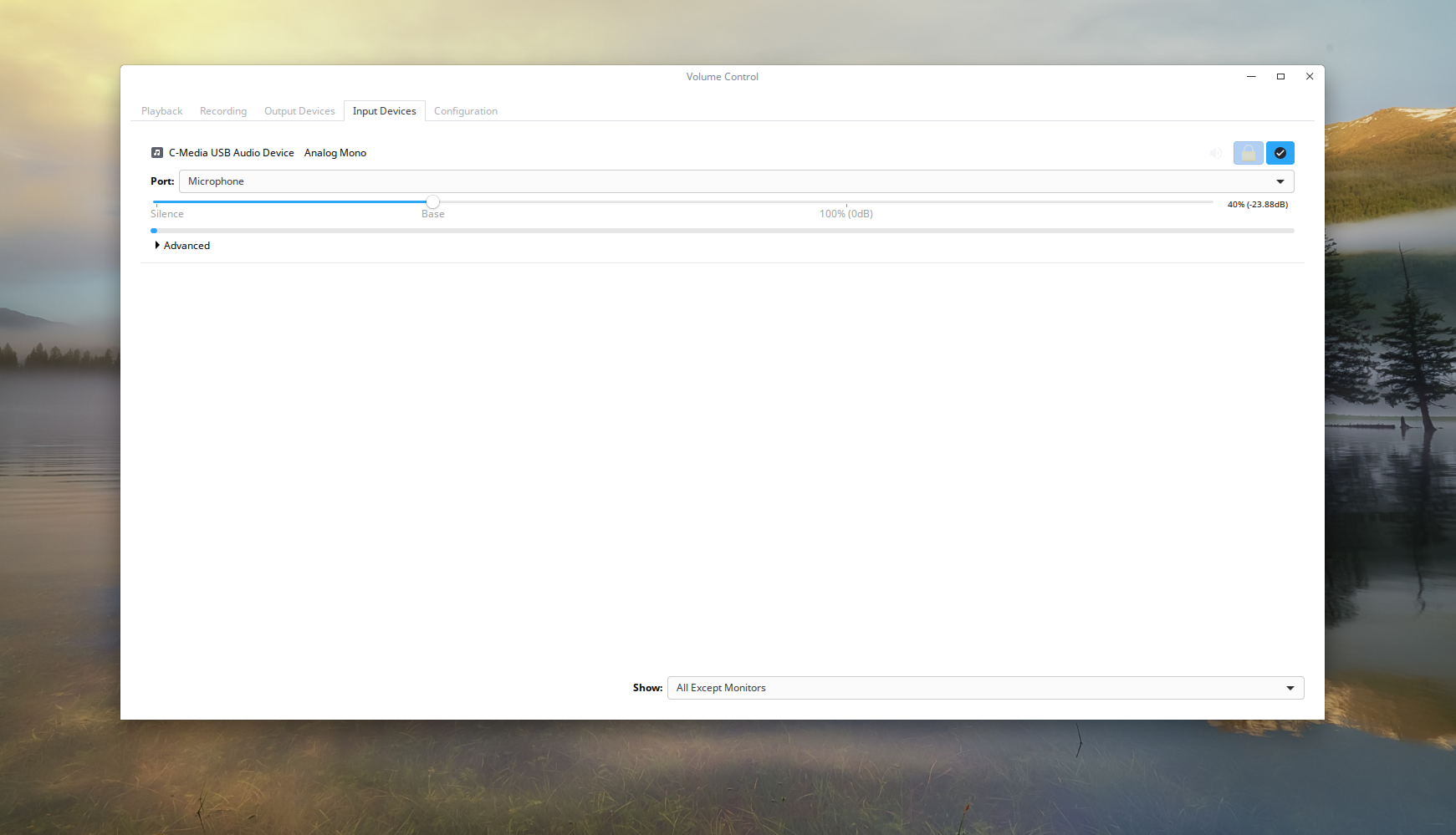
Den neste fanen er "inndataenheter". Denne fanen lar brukerne administrere volumet til hver enkelt mikrofon, og enhet som er satt opp for opptak.
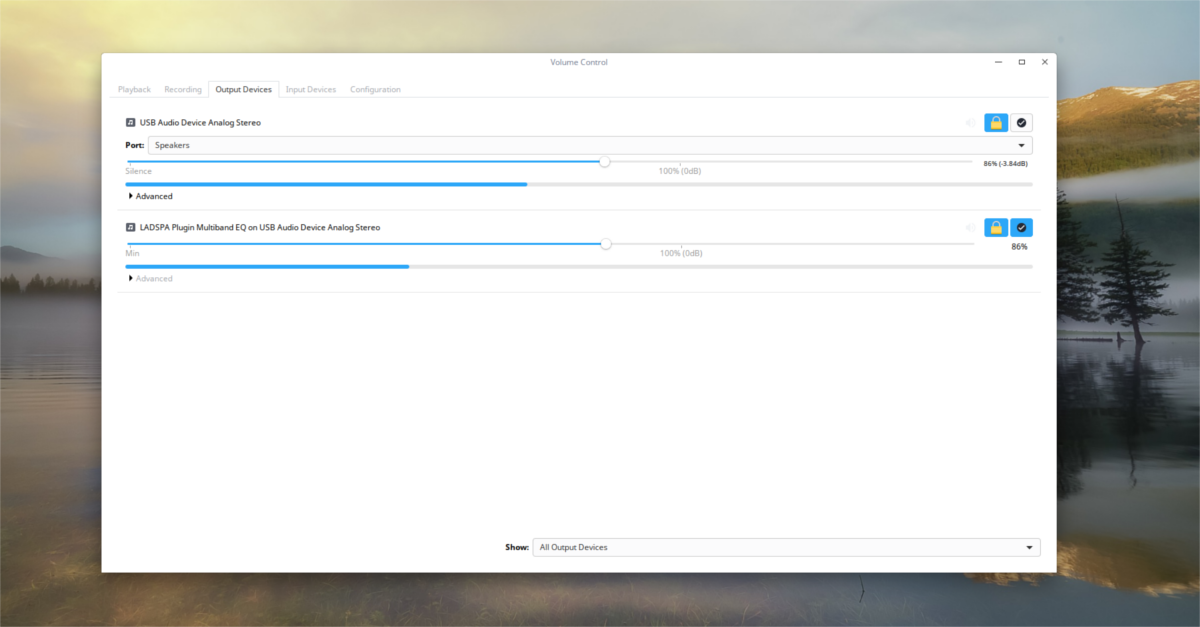
Fanen “output” ligner på “input” -fanen. I likhet med inngangsseksjonen lar utdata brukeren enkelt administrere volumet på avspillingsenheter individuelt.
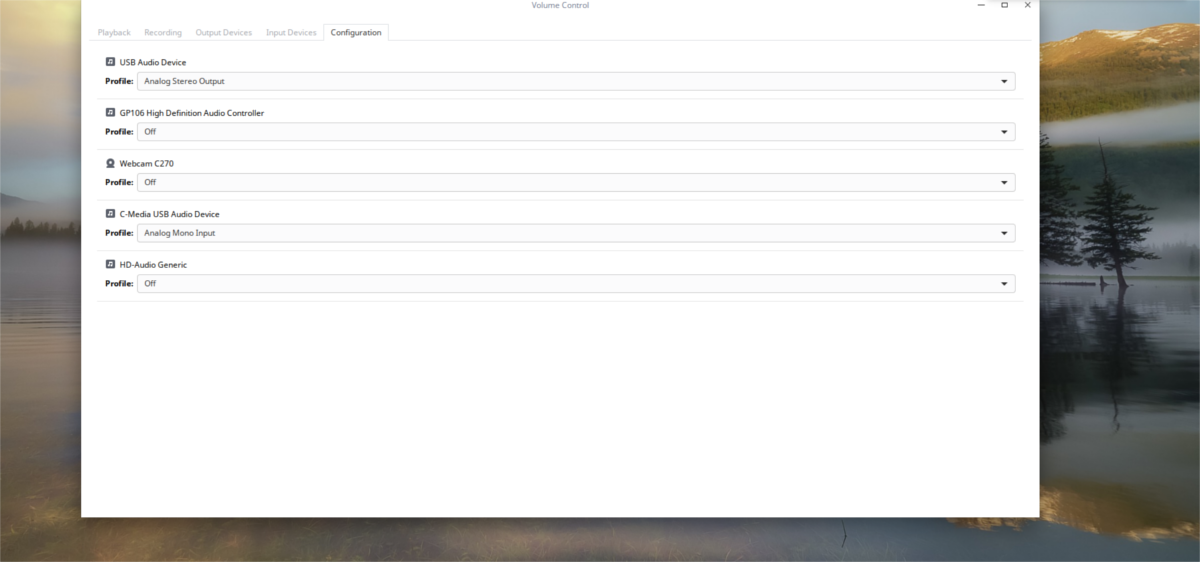
Til slutt viser konfigurasjonsdelen allelydutstyret. I dette avsnittet kan brukere enkelt slå av og på individuelle høyttalere, mikrofoner og osv. For å stille inn en enhet som standard, klikker du på "tilbakeknappen". Dette gjør denne lydenheten til standard, fremfor alt annet.
Konklusjon
Pulse Audio lydanlegg har lenge værtfiende av Linux-samfunnet. I årevis har brukere kjempet med det, og kjemper mot lydsystemet bare for å få anstendig lyd på Linux. 13 år senere er det mye mindre utsatt for å krasje, og totalt sett er det et godt system.






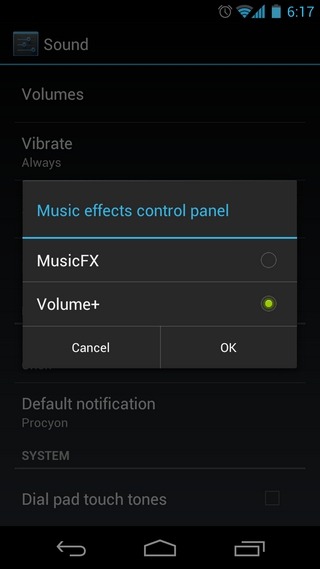






kommentarer